そろそろ、面白そうなROMが出てきているので、事前準備として ClockworkMod Recovery が使用できる状態にしておこうと思います。
XperiaPLAYでxRecoveryのようなバックアップ「ClockworkMod Recovery」登場 かめめおるぐ
このときにさらっとメモしましたが、実際に導入はしませんでした。
特に難しい作業ではないと思うのですが、あとで忘れるといけないのでメモしておきたいと思います。
- まずは、http://www.multiupload.com/VC3JRZ74H0 からファイルを入手します。
- 入手した「recoveryPLAY.img」を android-sdk-windows\tools にコピーします。
- 【PLAYの作業】電源を切ってブートローダーアンロックと同じ要領で検索ボタンを押しながらUSBケーブル(予めUSBデバックにチェックを入れておく)を接続します。
そうすると、PLAYの電源ランプは青色に光ります。 - 【PCの作業】コマンドプロンプト(スタート>アクセサリ>コマンドプロンプト)を立ち上げて、Android SDK の「tools」フォルダに移動します。
cd C:\android-sdk-windows\tools - 【PCの作業】移動したら、「fastboot boot recoveryPLAY.img」と入力します。
すると、
コマンドプロンプト上で、こんな感じに表示されます。
PLAYに目を向けると、
Xperia(X10)ではおなじみのリカバリー画面が表示されていると思います。(おぉ~)
このスクリーンショットを撮りたかったのですが、DDMSで端末を認識せずダメでした。
操作方法は、
Button mapping: (thanks Logseman)
Back- Back
Home/Vol UP – Up
Menu/Vol DOWN – Down
Search – OK
このようになっています。
バックアップ&リストア>バックアップを選んで、バックアップしておきましょう。
Xperia(X10)のように、リブート直後のソニエリロゴのところでbackキーを連打しても、ClockworkMod Recovery は起動しませんでした。
おそらくこれは、Flash したのではなくて、boot(fastboot boot recoveryPLAY.img)にしているからだと思います。
焼けば端末側で操作可能になるはずですが、xdaには「絶対に焼かないでください。焼いた場合はシステムが起動しなくなるでしょう」って書いてあるのでやめておきましょう。
必要なときにこの操作を行って、バックアップ&リストアを行うようになりますね。
しかしながら、これで文鎮化してしまった場合でも、上記手順(3~5)を行うことで、あっという間にリストアすることが出来ますね。
かなり時間が短縮されます^^
情報元:[WIP] ClockworkMod Recovery – FreeXperia – xda-developers
関連記事
- XperiaPLAYでxRecoveryのようなバックアップ「ClockworkMod Recovery」登場
- Android2.3.4(4.0.1.A.0.283)にアップデート、同時にルート化もやってみた
- XperiaPLAY のブートローダー解除成功!!
- Pre-Rooted + CWM-FX-Recovery + OC を導入しました
- CM7.1.0 – FXP021 を導入してみました
Trackback URL
管理者承認後に公開されます。リンクと感想は必須でお願いします
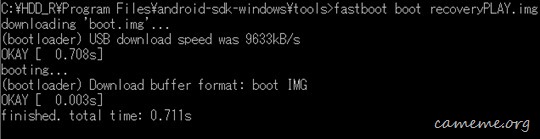
[...] Xperia PLAY で ClockworkMod Recovery を導入する 7月 [...]
かめさん。
このリカバリーを行うにはRootが必要ですか?
それと、”予めUSBデバックにチェックを入れておく”と書かれていますが、何処にあるのでしょうか?
メディア転送モードとファイル転送モードしかありませんが?
それと、昨日Rootに関しての質問は破棄願います。
Rootのカテゴリの中にGingerについての説明があったのを見落としていました。
kaew さん、こんにちは。
はい。rootとfastbootを使用するので、ブートローダーアンロックが必須になります。
USBデバッグは、「設定>アプリケーション設定>開発>USBデバッグ」にあります。
root化のご質問ですが、先ほど回答してしまいました^^
ブートローダーのロックを解除するかどうかでやり方が違いますので参考になれば幸いです。
かめさん。Kaewです。お久しぶりです。
表題とは違いますが、一つお聞きしたいことがあります。
アプリを強制的にSDカードに移動させる方法があるとWebで発見しました。
アンドロイドSDKを使用する方法で試したのですが文鎮化寸前になり冷や汗が出ました。
そこで、方法をご存知であればアドバイス願います。
kaewさん、お盆休みで返信遅くなりました^^;
Android2.3 からの機能で、メニュー>アプリケーション設定>アプリケーションの管理 でアプリを選択しますと「SDカードに移動」という機能がありますが、これでは移動出来ないアプリもありますから、これじゃダメなんですよね^^
強制的に移動する方法はいろいろあると思うのですが、動作がおかしくなったりすることがあるので今のところかめは使っておりません・・・^^;
[...] (参照:Xperia PLAY で ClockworkMod Recovery を導入する かめめおるぐ) [...]
[...] ですが、最初この記事を見つけられずに、この(Xperia PLAY で ClockworkMod Recovery を導入する かめめおるぐ)方法を使ってやってみたら大失敗。文鎮化よりも酷い、電源が入らない。USBケーブルを認識しないという自体に陥り泣きそうになりました。何度もUSBケーブルを抜き差ししているウチに偶然認識されて九死に一生を得ました^^; [...]